Win10怎么禁止程序向微软发送错误报告
来源:网络收集 点击: 时间:2025-11-06【导读】:
在Windows10系统中,如果有程序出现错误,这时就会弹出一个向微软发送错误报告的提示,怎么样关闭这个提示呢?下面就一起来看看操作的方法吧。
在Windows10系统中,我们右键点击开始按钮,在弹出菜单中选择“运行”菜单项。

接下来就会打开Windows10的运行窗口,在窗口中输入命令gpedit.msc,然后点击确定按钮。

接下来在打开的Windows10的本地组策略编辑器窗口中,我们依次点击“用户配置/管理模板/Windows组件./Windows错误报告”菜单项
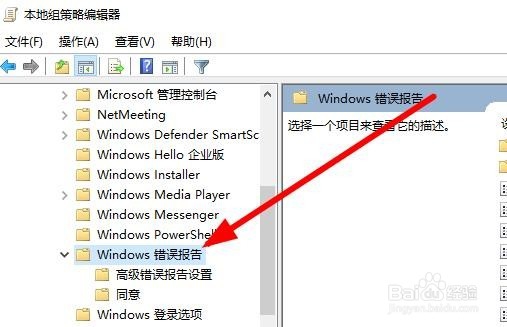
在右侧的窗口中找到“禁用Windows错误 报告”的设置项。
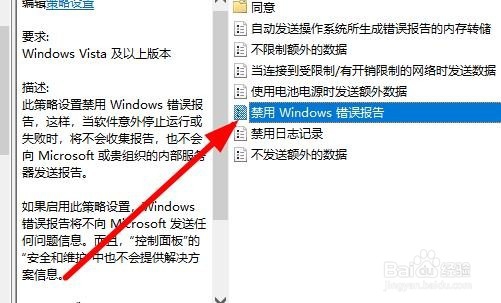
我们右键点击该设置项,然后在弹出菜单中选择“编辑”菜单项。

接下来就可以在打开的禁用Windows错误 报告的编辑窗口中,选择“已启用”设置项,最后点击确定按钮就可以了。这样以后就不会再发送错误报告的情况了。

版权声明:
1、本文系转载,版权归原作者所有,旨在传递信息,不代表看本站的观点和立场。
2、本站仅提供信息发布平台,不承担相关法律责任。
3、若侵犯您的版权或隐私,请联系本站管理员删除。
4、文章链接:http://www.ff371.cn/art_1279976.html
上一篇:贴吧怎么隐藏我的主页
下一篇:QQ音乐怎么关闭自动播放歌曲
 订阅
订阅